在矢量图绘制软件中,矢量图形主要通过路径绘制而成,并进行着色。图1-10 矢量图放大前后的对比效果图1-11 单独操作对象并进行编辑2.位图的特点位图又称栅格图像,一般用于照片品质的图像处理,是由许多排列在一起的栅格组成的图形。......
2023-10-16
在Illustrator CS6中,通过使用基于已建立的透视绘图规则的功能集,可以在透视模式下轻松绘制或渲染图稿。透视网格工具可启用网格功能,支持在真实的透视图平面上直接绘图,以精准的1、2、3点透视绘制图形和场景。透视选区工具可实现在透视中动态移动、缩放、复制和变换对象;还可以使用透视选区工具沿对象当前位置垂直移动对象。
通过透视网格工具组,可以使用预设透视模式快速轻松地工作。透视网格提供了窗格预设来控制场景视角和视距,提供构件来控制消失点、水平高度、地平线和原点;还可以使用透视网格在画板上的参考图片或视频中绘制矢量对象,如图6-51所示。
1.定义网格预设
单击“视图”→“透视网格”→“定义网格”。在“定义透视网格”对话框中,可以为预设配置以下属性,如图6-52所示。
●【预设】:在“预设”下拉列表中可以自定义选择网格的名称。
●【类型】:指透视网格的分类,可选择一点透视、两点透视,或三点透视。
●【单位】:用来测量网格的大小。
●【缩放】:指选择查看的网格比例或设置画板和现实世界尺寸。如果要自定义比例,可选择“自定义”选项,在“自定义比例”对话框中,指定“画板”和“现实世界”比例。
●【网格线间隔】:用来确定网格中单元格的大小。
●【视角】:假设一个立方体没有一面与该图片平面(此处指计算机屏幕)平行,则“视角”指该虚构立方体的右侧面与图片平面形成的角度。因此,视角决定了观察者的左侧消失点和右侧消失点位置。45°视角意味着两个消失点与观察者视线的距离相等;如果视角大于45°,则右侧消失点离视线近,左侧消失点离视线远,反之亦然。(www.chuimin.cn)
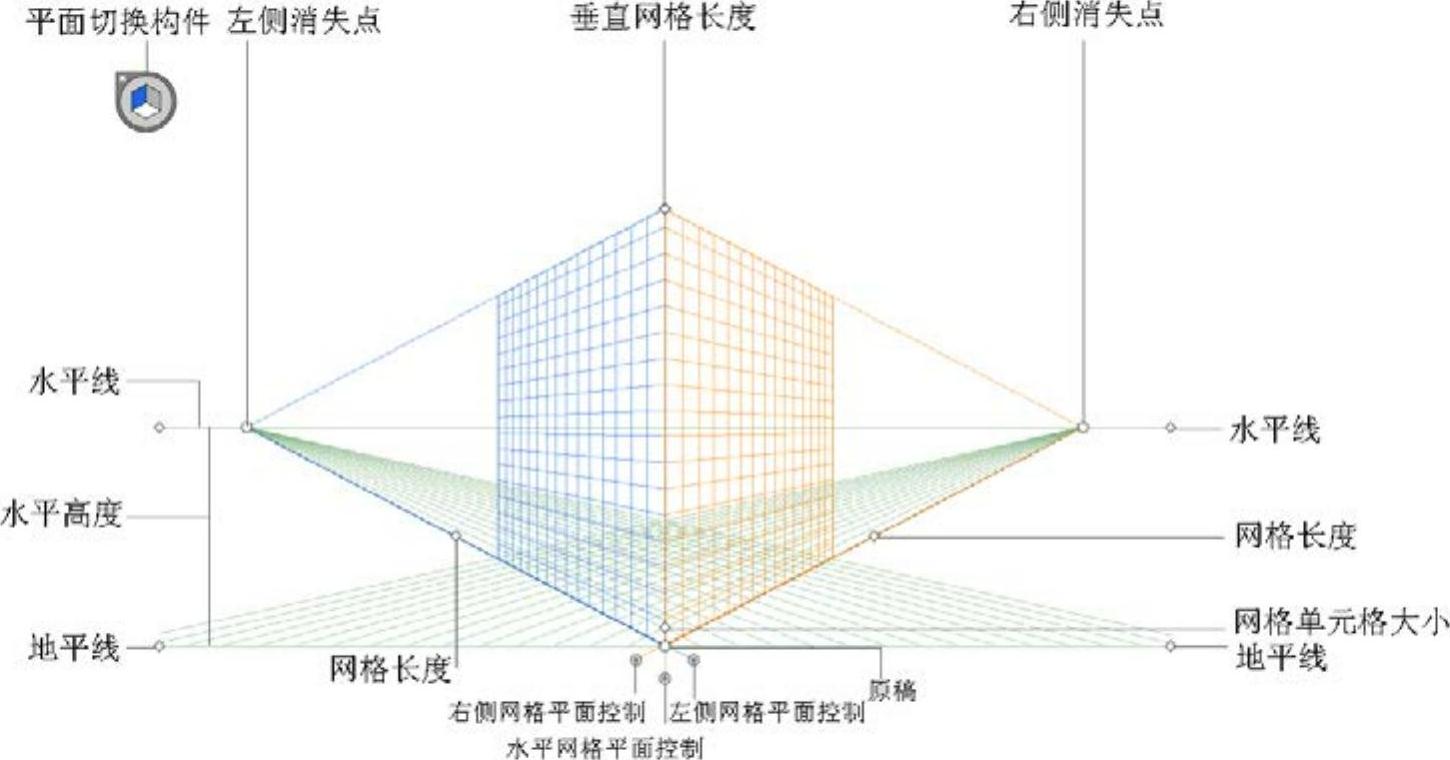
图6-51 透视网格图
●【视距】:观察者与场景之间的距离。
●【水平高度】:指为预设指定水平高度(观察者的视线高度)。水平线离地平线的高度将会在智能引导读出器中显示。
●【第三个消失点】:在选择三点透视时将启用此选项,可以在X和Y框中为预设指定x、y坐标。
如果要更改左侧网格、右侧网格和水平网格颜色,可以从左侧网格、右侧网格和水平网格的下拉列表中选择颜色;还可以使用“颜色选取器”选择自定义颜色;使用“不透明度”滑块更改网格的不透明度。将网格存储为预设,请单击“存储预设”按钮。
2.编辑、删除、导入和导出网格预设
如果要编辑网格预设,可以单击“编辑”→“透视网格预设”。在“透视网格预设”对话框中,选择要编辑的预设,然后单击“编辑”按钮 ,如图6-53所示,“透视网格预设”对话框将在编辑模式下打开。输入新的网格设置,然后单击“确定”按钮可以保存新的网格设置,但是无法删除默认预设。如果要删除用户定义的预设,则在“透视网格预设”对话框中单击“删除”按钮
,如图6-53所示,“透视网格预设”对话框将在编辑模式下打开。输入新的网格设置,然后单击“确定”按钮可以保存新的网格设置,但是无法删除默认预设。如果要删除用户定义的预设,则在“透视网格预设”对话框中单击“删除”按钮 即可。
即可。
Illustrator CS6还允许导入和导出用户定义的预设,如果要导出某个预设,则单击“透视网格预设”对话框中的“导出”;要导入一个预设,则单击“导入”。

在矢量图绘制软件中,矢量图形主要通过路径绘制而成,并进行着色。图1-10 矢量图放大前后的对比效果图1-11 单独操作对象并进行编辑2.位图的特点位图又称栅格图像,一般用于照片品质的图像处理,是由许多排列在一起的栅格组成的图形。......
2023-10-16

模板包含了预先已准备好的设置,使用户可快速地开始绘图。定制acad.dwt模板文件,可按如下步骤进行。⑤当提示如图1-24所示的“图形另存为”对话框,提示用户该模板已存在,是否替换时,单击“是”按钮。图1-24 “图形另存为”对话框2.创建自己的模板用户可能希望在一定规律的基础上选择若干模板。像tb-a.dwt,tb-b.dwt等都是用户模板常用的名字。大多数AutoCAD用户使用这些技术作为标准惯例,用户通常可利用合适的模板作为绘制新图的基础。......
2023-10-21

设置透明度蒙版可以制作出对象局部半透明的效果。蒙版对象是黑色,则表示蒙版后对象完全透明;白色则表示蒙版后对象完全不透明;灰色则表示蒙版后对象为半透明。这时,在“透明度”面板中显示蒙版缩略图,如图6-61所示。图6-60 选择“建立不透明蒙版”命令图6-61 显示蒙版缩略图单击“透明度”面板中的蒙版缩略图,进入蒙版编辑状态。......
2023-10-16

“符号”面板用来存放和管理在文档中所使用到的符号。如果从符号库中选择符号,该符号将自动添加到“符号”面板中。执行“窗口”→“符号”命令,即可打开“符号”面板。图8-28“ 符号”面板菜单“符号”面板的使用方法具体如下:●:在面板菜单中可以选择相应的列表视图显示方式。......
2023-10-16

编辑填充图案可以通过编辑标尺或使用工具箱内的变换工具来进行操作,下面分别对这两种编辑方法进行介绍。在“+”字光标处按下鼠标,向视图内拖动,这时将显示一个“+”字相交线,如图6-90所示。单击“色板”面板上的图案,这时,图案的位置随着新原点的设置进行变换,效果如图6-91所示。图案来自“默认CMYK”面板中的“星空”图案。选择图案填充对象,并双击工具箱中的比例缩放工具。......
2023-10-16

Creo软件的草绘图通常是在3D建模过程中建立,从而起到辅助作用。读者也可以直接进入草绘界面,单独绘制图形并保存文件。二维绘图环境及其设置的具体步骤如下:1)单击工具栏的按钮,打开对话框,选择选项,输入文件名称为“3-1-1”并单击按钮,进入草绘界面。3)在选项组中设置是否、、、等选项。若要恢复系统默认设置,单击对话框右下角按钮即可。5)在如图3-5所示的选项卡中,可以对、以及等参数进行设置。......
2023-06-19

调用命令方式·下拉菜单:绘图→建模→网格→图元子菜单下的各项命令。图10-10 “图元”子菜单与工具按钮功能绘制基本网格图形。启动三维“网格图元”命令后,命令行提示如下。图10-12 楔体网格示例图图10-13 圆锥体网格示例图图10-14 球体网格示例图·圆柱体:用于绘制三维网格图元圆柱体。图10-15 圆柱体网格示例图图10-16 圆环体网格示例图图10-17 棱锥体网格示例图·设置:用于设置网格图元的平滑度。平滑度值的范围是0~4,默认值为0,如图10-18所示。......
2023-10-21

③近处的雪花较大,远处的雪花较小,符合透视原理。⑤用Photoshop自带的插件Camera Raw调整画面色调,其界面和操作与Lightroom完全相同。......
2023-06-23
相关推荐